Lexware ELSTER-Modul Update 2025 manuell installieren
Du erhältst die Meldung, daß der Datenversand via ELSTER nicht funktioniert, weil das Lexware ELSTER-Modul nicht aktuell ist, oder daß das Update...
5 Min. Lesezeit
 Katja Michels
:
27. Dezember 2023
Katja Michels
:
27. Dezember 2023

Alle 3 Jahre dasselbe Dilemma - die Finanzbehörde meldet sich per Email und teilt dir mit, dein ELSTER Zertifikat wird demnächst ablaufen …. oops, da war ja was. 🤯
Wir sitzen vor dem Rechner und überlegen:
Wo haben wir das verflixte Ding denn gespeichert?
Wo habe ich die PIN dazu hinterlegt?
Und wie beantrage ich noch mal ein neues Zertifikat?
Selbst wenn du alle Fragen beantworten kannst: in deinem Lexware Programm ist damit das ELSTER Zertifikat noch nicht wieder hinterlegt. 🙄
Wir erklären dir in diesem Artikel, wie du ganz leicht dein ELSTER Zertifikat direkt aus Lexware heraus verlängerst. Es dann wieder im Programm hinterlegst und den typischen Stolperfallen aus dem Weg gehen kannst.
Zudem erhält du von uns ein kleines, aber feines Bonbon, das dir deinen Büroalltag um einiges erleichtern wird. Aber dazu am Ende des Posts mehr, erst einmal kümmern wir uns um die Verlängerung deines ELSTER Zertifikats.
Darum geht’s:
• Basis-Zertifikat verlängern – wie und wo
• Download und speichern der *pfx. Datei
‼️ Achtung in Lohn & Gehalt – wichtig ‼️
Das ELSTER Zertifikat entspricht einer elektronischen Signatur. Damit kann das Finanzamt gemeldete Steuererklärungen eindeutig deiner Firma/ Person zuordnen.
Meldungen an das Finanzamt müssen elektronisch erfolgen und daher benötigst du, gerade für viele Buchhaltungsprogramme, ein ELSTER Zertifikat. Gibst du deine Steuererklärungen direkt im ELSTER Portal ab, brauchst du das Zertifikat, um dich dort einzuloggen. In deinem Account werden so auch die Meldungen und Angaben der Vorjahre gespeichert.
Wenn du noch kein Zertifikat besitzt, du hast gerade erst eine Firma gegründet oder die Buchhaltung vom Steuerberater übernommen, dann musst du dich zunächst einmalig registrieren. Dafür klickst du auf der Seite www.elster.de "Benutzerkonto erstellen". Ein Assistent führt dich durch alle notwendigen Schritte.
Wenn du das ELSTER Zertifikat beantragt hast, bekommst du die Zugangsdaten für das Login:
per Email wirst du eine Aktivierungs-ID erhalten und per Post einen Aktivierungs-Code.
Dieser Prozess kann etwas dauern. Wenn du also am 10. das erste Mal eine Umsatzsteuer Voranmeldung abgeben willst, dann führe die Registrierung besser nicht erst einen Tag vorher durch. 😉
Liegen dir Code und ID vor, logge dich ein und du kannst dein ELSTER Zertifikat aktivieren und herunterladen.
Das Zertifikat muss alle drei Jahre verlängert werden, da die Gültigkeit abläuft - womit wir nun zum eigentlichen Problem kommen.
Du hast also die Email mit der Mitteilung erhalten und fragst dich, wie du am besten vorgehst.
Wenn du absolut Herr deiner PC Organisation bist und du aus dem Stegreif weißt, wo sich die *pfx. Datei (dein Zertifikat) befindet - sprich: wo du diese vor drei Jahren gespeichert hast - dann klicke auf den Link und starte gleich bei ELSTER online und logge dich ein. Die PIN für das Login weißt du natürlich auch noch. 😉
Die meisten von uns werden aber nicht wissen, wo sich diese Datei befindet … also beginne zunächst dein Lexware Programm auf der Startseite.
(Ich zeige dir das anhand von buchhaltung pro – in der Version Standard und Plus kann die Ansicht abweichen, aber prinzipiell ist die Vorgehensweise dieselbe.)
In der Menüleiste der Buchhaltung gehst du auf
EXTRAS > ELSTER konfigurieren
öffnest damit den Assistenten Lexware ELSTER Konfiguration
und klickst auf den Reiter ELSTER Zertifikat.
Du siehst dort das Feld Verzeichnis.
Hier kannst du ablesen, in welchem Dateiordner auf deinem PC das Zertifikat hinterlegt ist.
In meinem Beispiel liegt das Zertifikat auf Laufwerk (D:), im Ordner Lexware Daten und dort im Unterordner Elster - der Name des Zertifikats lautet Elster_HOLTZ_2020.pfx
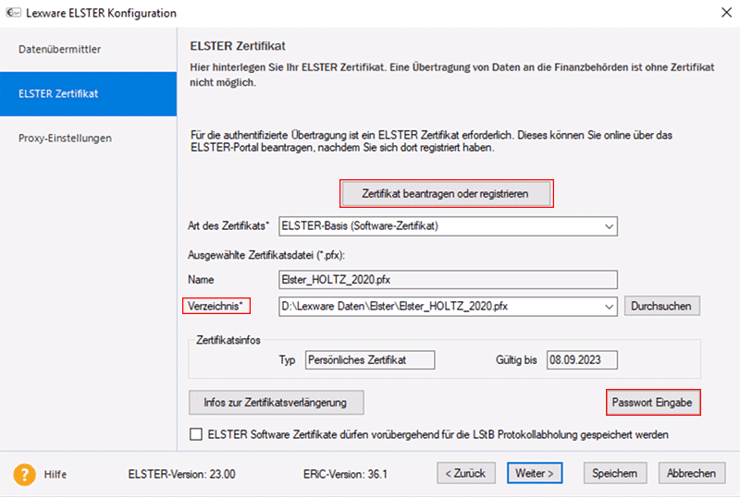
Merke dir die Bezeichnung, den Pfad, oder kopiere dir die Datei aus dem Ordner vorläufig auf deinem Desktop.
Klicke dann den Button „Zertifikat beantragen oder registrieren“ im Assistenten - du wirst direkt zur ELSTER Seite weiter geleitet. Für das Login gehst du nun auf „Durchsuchen“ und wählst dein Zertifikat aus. (Den Pfad hast du dir zuvor aus Lexware geholt.)
Ob du jetzt allerdings noch dein Passwort (= PIN) parat hast, ist aus meiner langjährigen Kundenerfahrung, eine kniffelige Sache: falls du es nicht mehr zur Hand hast, klicke unten im Login-Fenster auf „Passwort vergessen“.
Nachdem du dazu aufgefordert wirst, dein Login wieder zu ermöglichen, und die Email entsprechend bestätigt hast, beantragst du auf diesem Weg ein völlig neues Zertifikat.
Du erhältst einen Aktivierung Codes per Post. Nach dem Login kannst du dann die PIN wieder ändern.
Erst jetzt kannst du das neue Zertifikat herunterladen und mit der neuen PIN die weiteren Schritte in Lexware durchführen.
Das aktualisierte Zertifikat wird Dir als Download zur Verfügung gestellt und hat in der Regel eine lange Zeichenfolge als Dateiname.
Du kannst es, so wie wir das gemacht haben, umbenennen - aber bitte ändere NIEMALS und unter gar keinen Umständen die Bezeichnung *.pfx.
Siehe in deinem Download Ordner nach und speichere die Datei in demselben Ordner ab, in dem dein bisheriges Zertifikat auch hinterlegt war.
Damit du dich nicht wunderst, warum bei uns der Lexware Daten Ordner auf einem anderen Laufwerk liegt, stelle ich Dir kurz einen Workflow vor, wie er sich bei uns und unseren Kunden bewährt hat:
Wir haben den Ordner „Lexware Daten" nicht auf Laufwerk (C:) liegen, auf dem das Programm installiert ist, sondern bei der Installation den Datenpfad auf einem anderen Laufwerk ( bei uns eben (D:)) installiert.
Unter „Lexware Daten“ haben wir einen Ordner ELSTER angelegt, mit einem „alt“ Unterordner. Das letzte Zertifikat wird dorthin verschoben, während im ELSTER Ordner nur das aktuelle Zertifikat liegt. Dort haben wir unser Passwort auch als Text gespeichert.
Du hast das neue Zertifikat gespeichert und deine PIN zur Hand - jetzt konfigurieren wir dein Lexware, daß du wieder „meldefähig“ wirst.
Es empfiehlt sich, das neue Zertifikat gleich einzuspielen, denn sobald du das Neue vorliegen hast, ist das bisherige Zertifikat ungültig und da wird nichts mehr mit Steuermeldungen gehen (aber da würde das Finanzamt wohl pingelig werden).
Gehe wieder über Extras in der Menüleiste auf "ELSTER konfigurieren" und öffne den Assistenten.
Über den Button "Durchsuchen" kommst du in dein Datenverzeichnis und dort wählst du das neue Zertifikat aus. Du musst jetzt wieder die PIN (= Passwort) eingeben.
Wenn du den Haken bei PIN speichern setzt, musst du nicht bei jeder Meldung dein Passwort eingeben und die Meldung wird gleich versendet.
Wenn du alles gespeichert hast, bist du auch schon fertig.
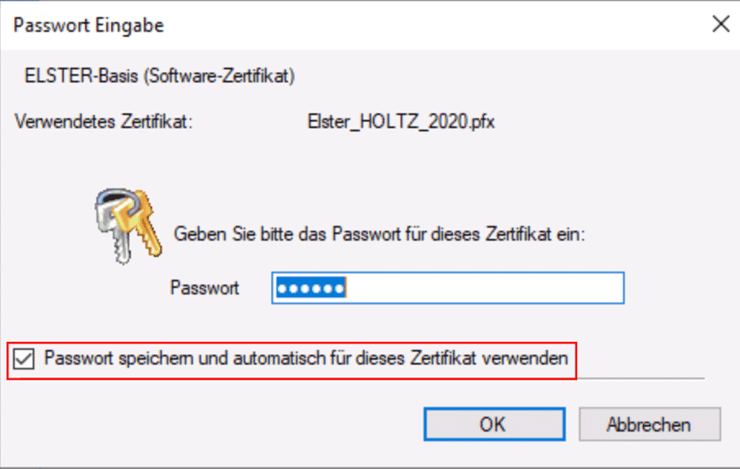
Bevor du das Zertifikat neu beantragst musst du zwingend eine Protokollabholung durchführen!
Du hast zuvor mit deinem bisherigen Zertifikat die Lohnsteuermeldung durchgeführt - nur mit diesem Zertifikat kannst du die Rückmeldung dazu abholen. Denn nach der Verlängerung ist das bisherige Zertifikat bei der Finanzverwaltung deaktiviert.
Sollte das dennoch schief gelaufen sein, kann dir die Technik Hotline von Lexware weiter helfen. Leider wird dann ein Eingriff in die Datenbank notwendig sein. Für dich haben wir die Lexware Support Hotline Nummer in unserem Service Bereich hinterlegt
(bitte beachte, daß dein Anruf unter Umständen kostenpflichtig sein kann).
In Lohn also zuerst Verarbeitungsprotokolle und ELSTAM Änderungslisten mit demselben Zertifikat abholen, mit dem du die Meldung versendet hattest.
Dann erst kannst du das abgelaufene ELSTER Zertifikat erneuern.
Ist dieser Punkt erledigt und das neue Zertifikat hinterlegt, musst du bei der folgenden (ersten Meldung nach Verlängerung) Meldung "Wechsel des Datenübermittlers" berücksichtigen. Auch ein neues Zertifikat gilt in diesem Fall als Wechsel, allerdings musst du nicht befürchten, daß die MA allesamt abgemeldet werden.
✅ Datenpfad checken, wo dein bisheriges ELSTER Zertifikat gespeichert ist
✅ Login (PIN zur Hand haben) auf elster.online
✅ Zertifikat verlängern und Download starten
✅ Neues Zertifikat unter dem bisherigen Datenpfad speichern
✅ Lexware "ELSTER konfigurieren" öffnen und das neue Zertifikat auswählen
✅ PIN eingeben und speichern
Fertig! 😅
Habe ich am Anfang zu viel versprochen?
Es geht doch schneller und einfacher als gedacht, oder?
Aber es fehlt ja noch was … ich hatte dir ja zu Beginn ein kleines Bonbon versprochen:
Wie handhabt ihr das bei euch im Büro mit den Passwörtern?
Oder mit wichtigen Dokumenten?
Oder wo speicherst du z.B. dein ELSTER Zertifikat noch ab, ohne daß du auf deinen Rechner zugreifen musst? (Stichwort: Rechner Crash!)
Sicherheit ist immer so ein Thema und wir haben immer mehr Dokumente in digitaler Form vorliegen und die Anzahl unserer Passwörter nehmen beruflich wie privat kein Ende.
Wir nutzen erfolgreich seit mehr als 10 Jahren „unseren“ Securesafe, ein Dokument- und Passwort Manager.
Kein Suchen mehr in diversen Ordnern, ortsunabhängiger Zugriff von jedem Gerät und das ganze auch noch sicher.
Du möchtest mehr darüber wissen? Dann schau dir unsere Tipps zu Passwörtern an.
Ich freue mich, wenn du mir schreibst, ob dir die Anleitung geholfen hat.
Schreib mir auch, wenn es nicht geklappt hat oder dir ein wichtiger Schritt im Ablauf fehlt.
Hast Du Anregungen zu weiteren Themen rund um Lexware? Immer her damit! 😄
Ich wünsche dir einen erfolgreichen Tag,
Deine LX Expertin
Katja
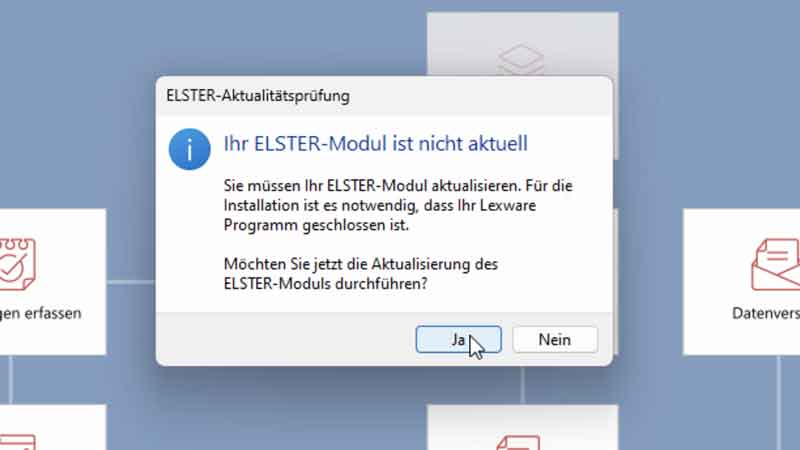
Du erhältst die Meldung, daß der Datenversand via ELSTER nicht funktioniert, weil das Lexware ELSTER-Modul nicht aktuell ist, oder daß das Update...

Schwerpunkt dieses Jahr ist das Thema E-Rechnung. Dieses Thema, das von vielen Markt-Teilnehmern ziemlich gepusht wird. Es gibt Verwirrung draußen...
Das diesjährige Webinar stellen wir hier zum Nachsehen und Nachhören zur Verfügung.